Smartthings’i Google Home Uygulamasına Yeniden Nasıl Bağlanırsınız?
Smartthings’i Google Home Uygulamasına Yeniden Nasıl Bağlanırsınız?
SmartThings akıllı ev platformu 2020’de bazı büyük değişiklikler yapıyor. Daha önce SmartThings cihazlarını Google asistan veya ev uygulamasına eklediyseniz, kullanmaya devam etmek için hizmeti yeniden bağlamanız gerekir. Sadece bunu yapmak için nasıl size göstereceğim.8 Eylül 2020’den itibaren, Google Home ile orijinal SmartThings entegrasyonu çalışmayı durduracak. Artık Nest akıllı hoparlörler ve akıllı ekranlar gibi Google asistan özellikli bir cihazdan cihazları kontrol edemezsiniz. Bu, 15 Nisan 2020’den önce Google Home’a SmartThings ekleyen herkesi etkiler.
E-postanızı göndererek, Kullanım Koşullarını ve Gizlilik Politikasını kabul etmiş sayılırsınız.
Yeni Google eylemi daha hızlı yanıt süreleri ve daha fazla cihaz içerir ve birden fazla konumu destekler. SmartThings cihazlarını Google Nest ve Home cihazları üzerinden kontrol etmeye devam etmek istiyorsanız, yeniden bağlamanız gerekir.
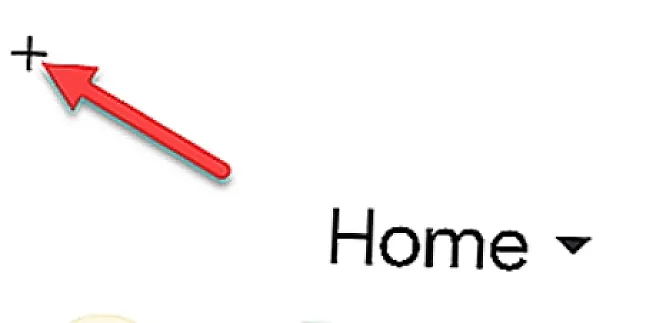
İPhone, iPad veya Android cihazınızda Google Home uygulamasını açın ve ardından sol üst köşedeki “+” simgesine dokunun.
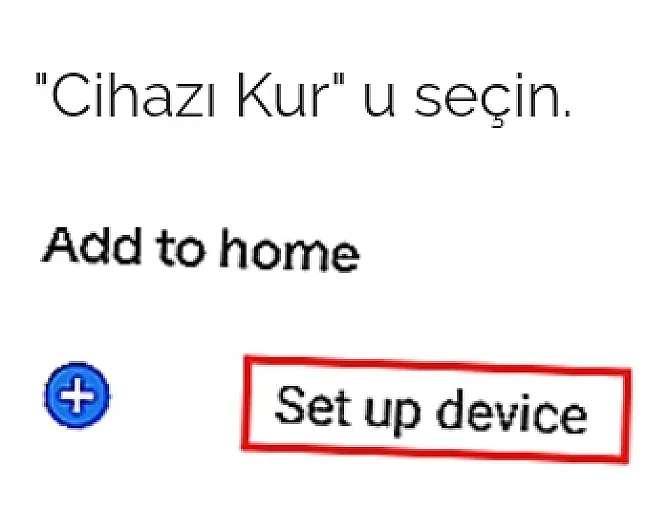
google ana sayfa yeni Ekle
“Cihazı Ayarla ” Yı Seçin.”
google ana sayfa kurulum cihazı
Zaten Smartthings’i entegre ettiğimizden, ” zaten ayarlanmış bir şey var mı?”
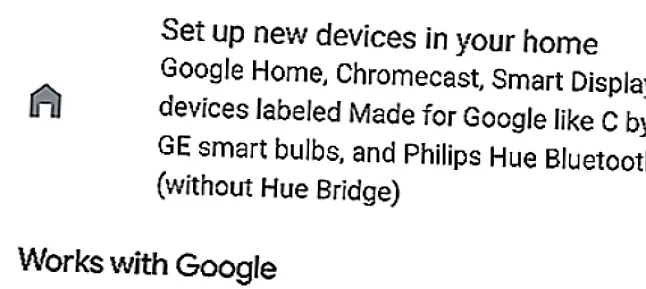
google home’da mevcut bir hizmeti ayarlama
“SmartThings” en üstte listelenen hizmetlerden biri olacak. Seçeneği dokunun.
Google home’dan smartthings’i seçin
İPhone veya ipad’inizde “yeni cihazları kontrol et ” e dokunun.“Android cihazınızda, “hesabı yeniden Bağla” ya dokunun.”
Google home uygulamasında smartthings’i yeniden bağlayın
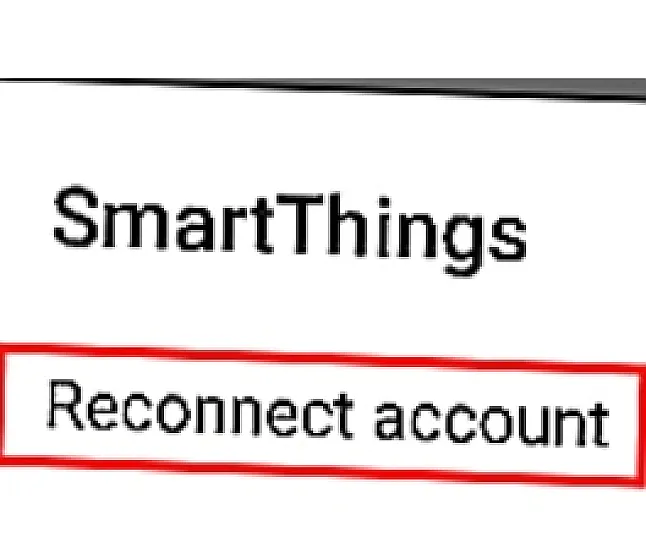
Samsung hesabınızı veya SmartThings hesabınızı kullanabileceğiniz oturum açma sayfasına yönlendirileceksiniz.
samsung hesabıyla oturum açın
Oturum açtıktan sonra, SmartThings konumlarınıza, cihazlarınıza ve sahnelerinize erişmek için Google’ı “Yetkilendirmeniz” istenir.
smartthings’e erişmek için Google’ı yetkilendirin
İşte bu! Bazı cihazları kendi odalarına geri taşımanız gerekebilir, ancak diğer her şey daha önce kurduğunuz gibi olmalıdır.

